¶ Registration and Setup
Obrigado por adquirir o Hubitat Elevation. Antes de começar a criar automação residencial local, confiável, rápida e privada, você precisará concluir algumas etapas simples de configuração e registro.
NOTA: Os usuários com hubs adquiridos antes de meados de 2022 podem encontrar uma interface diferente da abaixo. Consulte o documento Registro e configuração (pré-firmware-2.3.1) se isso se aplicar a você.
¶ Conhecendo a Hubitat Elevation®
Seu kit inclui o seguinte::

- O hub Hubitat Elevation, com rádios Zigbee e Z-Wave integrados para se comunicar com seus dispositivos
- Antenas para Zigbee e Z-Wave
- Cartão "Começar" (continue aqui, escaneie o código ou acesse go.hubitat.com para começar!)
Cabo USB A para USB C - Adaptador de energia de 5V
- Cabo Ethernet
NOTA: O acima se aplica ao hub modelo C-8 lançado no início de 2023. Os usuários com um hub modelo C-7 não terão antenas na caixa (as antenas são internas ao hub) e terão micro- USB em vez de USB-C para ligar o hub.
¶ Conecte seu hub
Vamos começar encontrando um local adequado para a melhor experiência possível.
- Seu novo hub Hubitat Elevation usa principalmente tecnologia Zigbee e Z-Wave para se comunicar com dispositivos domésticos inteligentes compatíveis.
- Estes sinais de rádio podem ser bloqueados ou enfraquecidos por materiais de construção e grandes objetos metálicos.
- Consulte Como construir uma malha sólida Zigbee e [Como construir uma malha sólida Z-Wave](/how-to/build-a- solid-zwave-mesh) para obter mais informações.
- Para um desempenho ideal, escolha um local o mais próximo possível do centro da sua casa e livre de obstruções metálicas.
Recomendamos http://go.hubitat.com para começar (especialmente para usuários do novo modelo C-8), mas você também pode ler as etapas abaixo.
- Para conectar com uma conexão com fio (recomendado), insira o cabo Ethernet incluído em seu Hubitat Elevation®
AVISO: Seu hub Hubitat Elevation NÃO suporta PoE (Power over Ethernet). Conectar seu hub diretamente a uma porta PoE pode causar danos permanentes e anular a garantia.
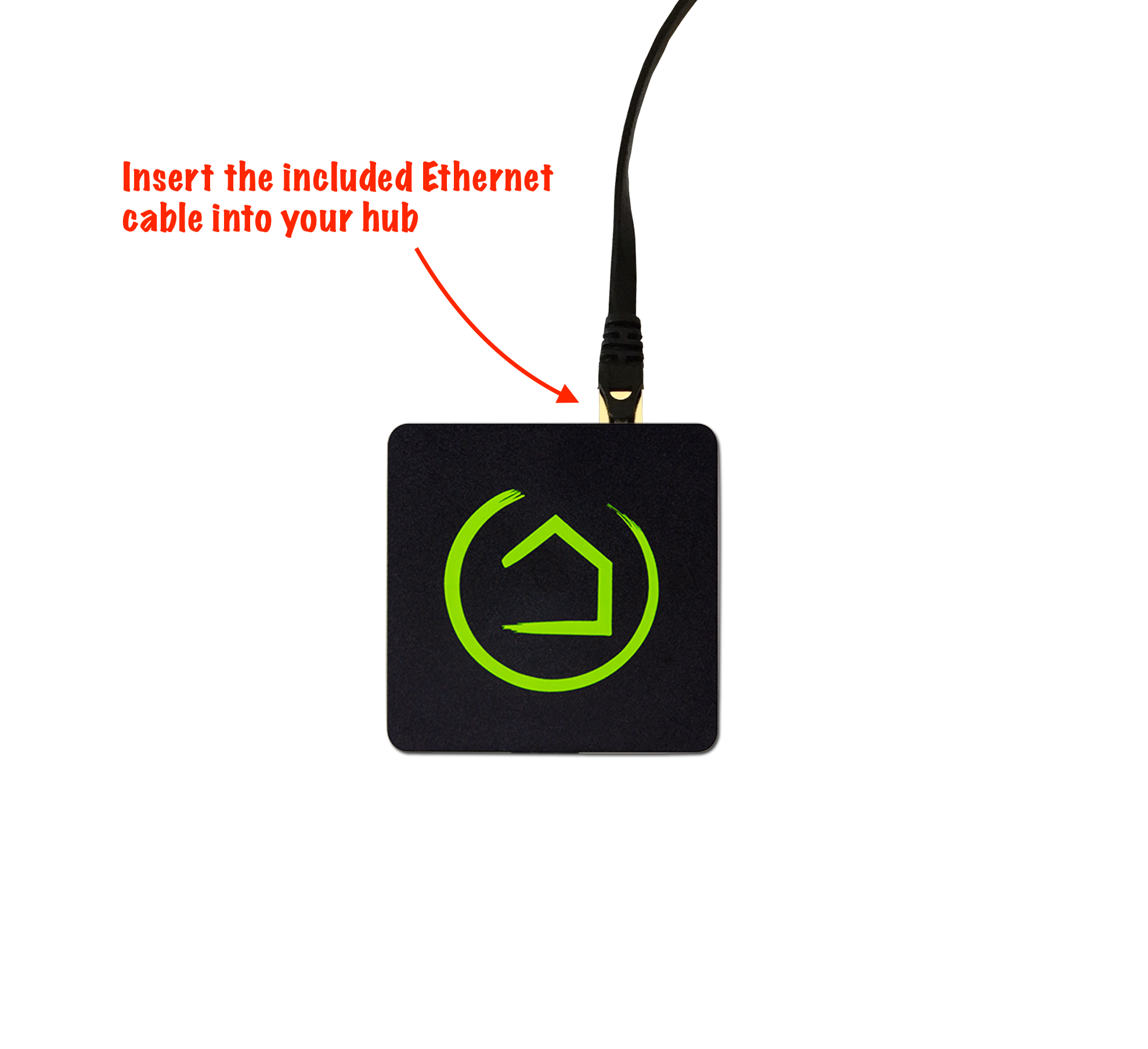
- Conecte a outra extremidade do cabo Ethernet a uma porta LAN disponível no seu roteador ou dispositivo combinado de modem/roteador do seu provedor de serviços de Internet. Se não houver portas Ethernet disponíveis em seu roteador (ou outro local for melhor para seu hub), a conectividade Wi-Fi também estará disponível no modelo C-8 durante a configuração; Veja abaixo.
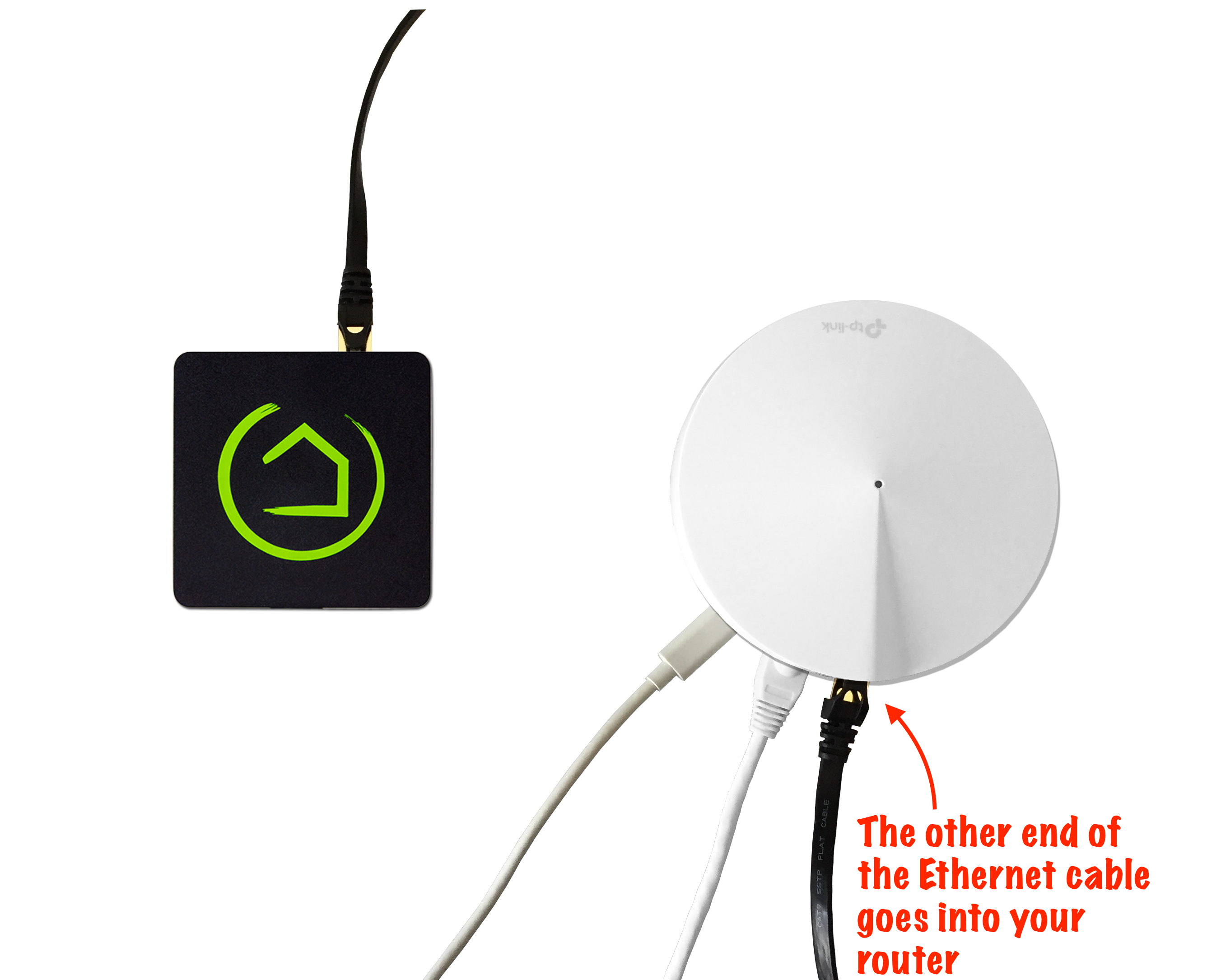
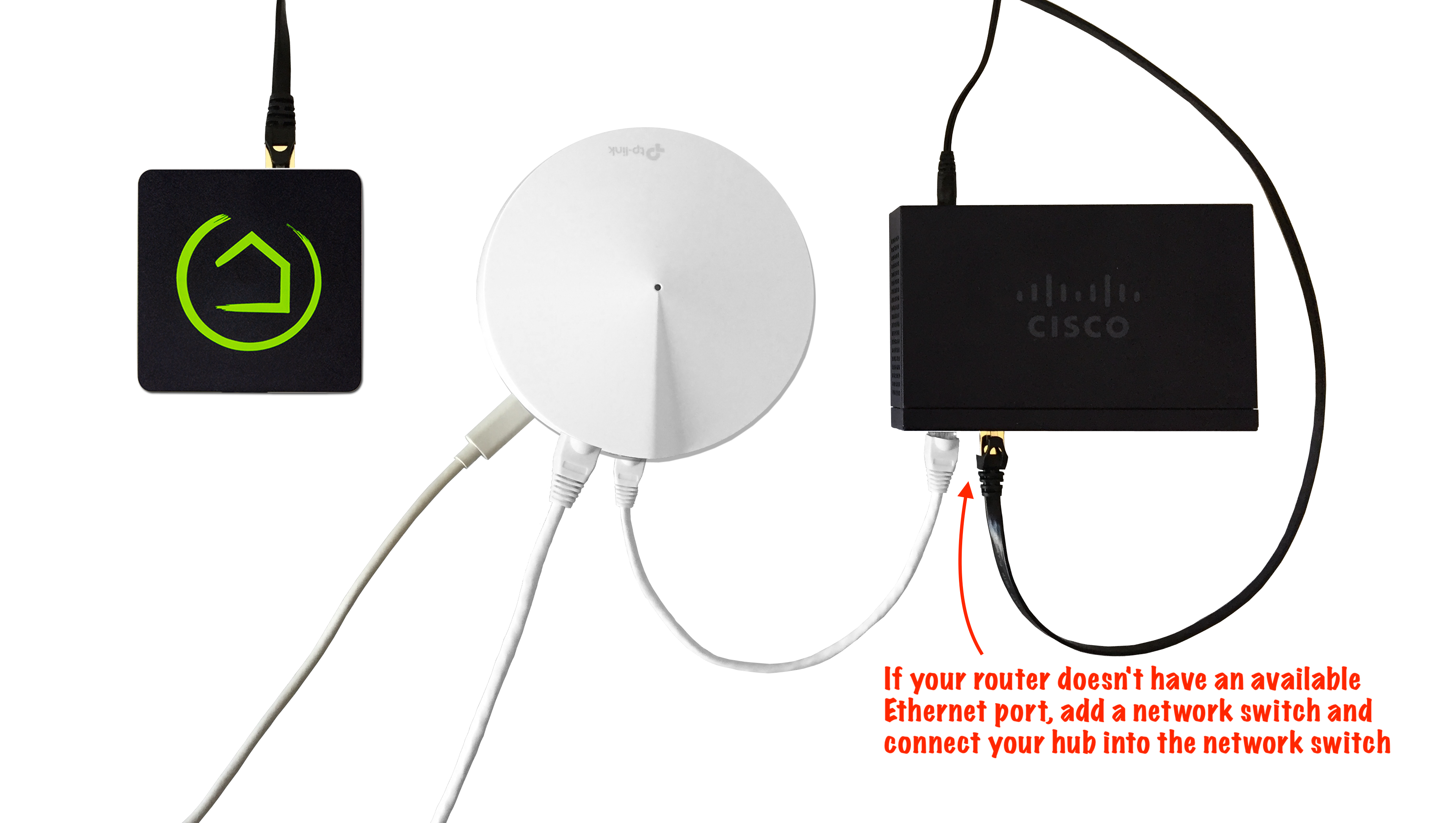
-
Insira o cabo USB-C incluído em seu hub Hubitat Elevation e conecte a outra extremidade do cabo ao adaptador de energia incluído.
-
Conecte o adaptador de energia para iniciar o processo de inicialização.
NOTA: A luz do seu hub brilhará em azul durante a inicialização e permanecerá assim até que o hub seja totalmente inicializado. Assim que o hub terminar a inicialização e estiver pronto para operação, a luz acenderá verde.
¶ Conectando via Wi-Fi
Se uma porta de rede com fio não estiver disponível ou outro local funcionar melhor para o seu hub, a conectividade Wi-Fi também estará disponível durante a configuração e uso regular (somente modelo C-8). Em vez das etapas 2 e 3 acima:
- Conecte o cabo USB-C (mas sem cabo de rede) e espere o hub terminar a inicialização.
- O hub transmitirá uma rede chamada MyNewHubitat quando não houver nenhuma conexão com fio. Conecte-se a esta rede usando seu computador ou dispositivo móvel, siga as instruções no "portal cativo" para configurar o Wi-Fi no hub.
- Volte para sua rede Wi-Fi normal em seu dispositivo (se isso não acontecer automaticamente) e prossiga com a configuração e registro do hub conforme abaixo.
NOTAS:
- Os modelos C-5 e C-7 também podem usar as configurações de Rede para adicionar um adaptador WiFi compatível (não incluído) após a configuração inicial; no entanto, é necessária uma conexão com fio para a configuração inicial com esses modelos mais antigos.
- Todos os modelos C-5 e mais recentes também podem ser alternados para Wi-Fi (ou voltar para com fio) a qualquer momento após a configuração por meio das configurações de [Rede](/interface do usuário/configurações/rede).
- Recomenda-se uma conexão com fio, se possível, para melhor confiabilidade.
¶ Reserve um endereço IP
- É recomendado que você reserve um endereço IP para o seu hub nas configurações de reserva de DHCP do seu roteador. Consulte as instruções do fabricante do roteador para saber como.
- Reservar um endereço IP em seu roteador garantirá que você sempre consiga acessar seu hub a partir do mesmo endereço IP, e outros dispositivos conectados em sua rede sempre poderão encontrar seu hub.
- Alternativamente, você pode especificar um endereço IP estático usando Configurações > Rede. Isso está disponível apenas nos hubs modelo C-5 e posteriores.
¶ Configure e registre seu hub
- Visite findmyhub.hubitat.com em seu navegador para procurar automaticamente seu hub Hubitat Elevation em sua rede local. Seu hub deve aparecer na lista de hubs com o nome Meu novo hub. (Como alternativa, escaneie o código QR no folheto da documentação que acompanha seu hub ou visite go.hubitat.com e siga as instruções lá, que - depois de encontrar seu hub - eventualmente continuarão com as etapas abaixo.)
Observação: Microsoft Internet Explorer e Microsoft Edge (anteriores à versão Chromium) não são suportados. O Google Chrome é recomendado para uma melhor experiência, mas o Firefox também pode ser usado. Se você tiver problemas com um navegador compatível, tente desativar extensões de navegador de terceiros.
IMPORTANTE! Seu computador ou dispositivo móvel deve estar na mesma rede local que seu hub para se registrar. Se o seu hub não aparecer, verifique se o hub e o computador ou dispositivo móvel estão conectados ao mesmo roteador e rede. Certifique-se também de que eles não estejam isolados por uma conta de convidado WiFi. Se o seu hub ainda não aparecer, pressione o botão Descoberta Avançada para encontrar hubs via mDNS, endereço MAC ou varredura de LAN.
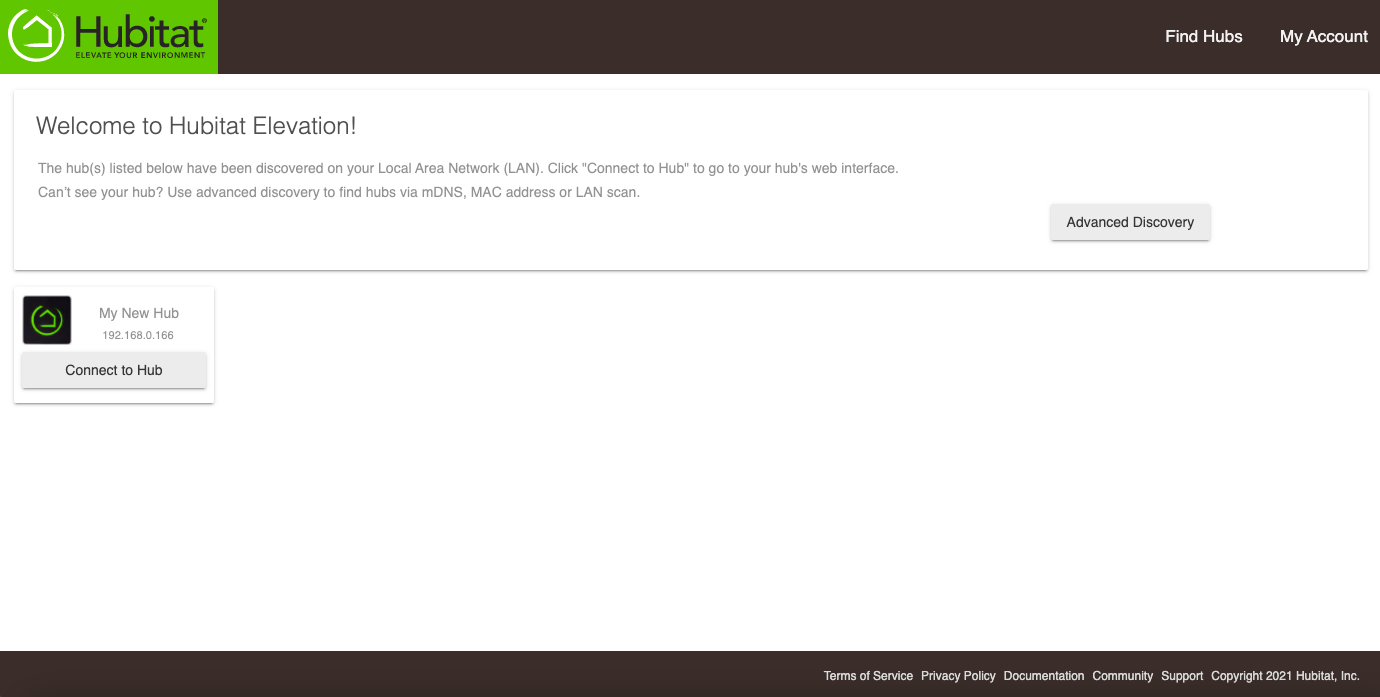
-
Selecione o botão Conectar ao Hub.
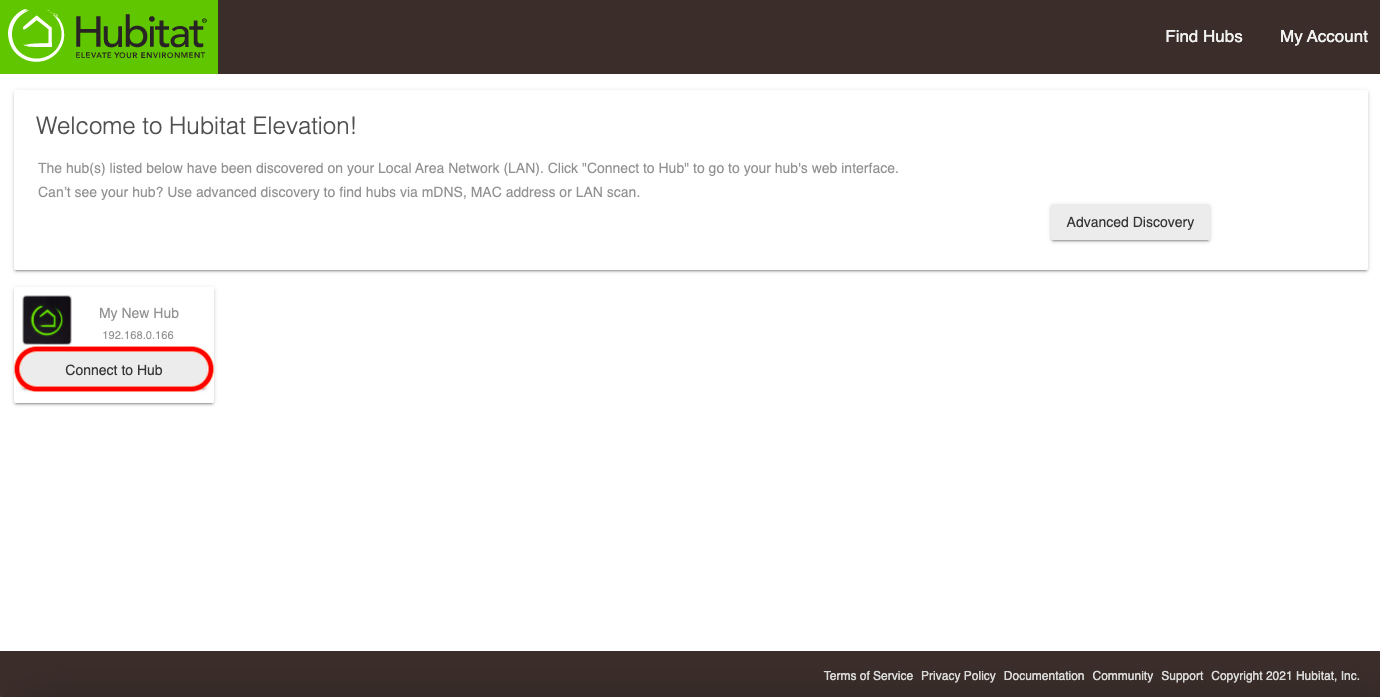
-
Selecione o botão Começar.
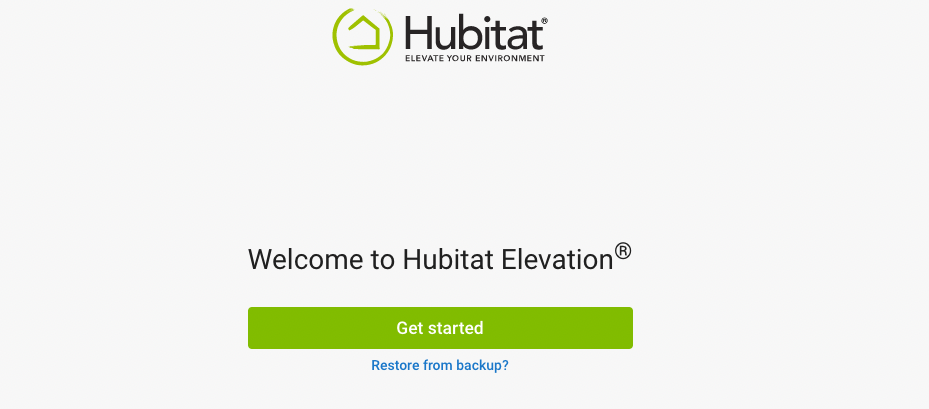
NOTA: Se a sua página "Primeiros passos" não se parecer com a acima (ela terá um fundo verde com um botão branco), você provavelmente deverá seguir o antigo [Registro e configuração](/getting-started /registration-and-setup-pre231) (pré-firmware-2.3.1) em vez disso. Os hubs enviados antes de aproximadamente meados de 2022 provavelmente usarão esse processo mais antigo.
-
Em seguida, você será direcionado para a página Termos de Serviço. Você deve concordar com os termos e marcar a caixa para que o botão Continuar apareça. (NOTA: Alguns usuários podem ver uma página "Atualizar firmware do hub" após concluir esta etapa. Nesse caso, você deve selecionar Atualizar agora para garantir que seu hub esteja com o firmware mais recente, aguardar a conclusão da atualização e prosseguir com a próxima etapa.)
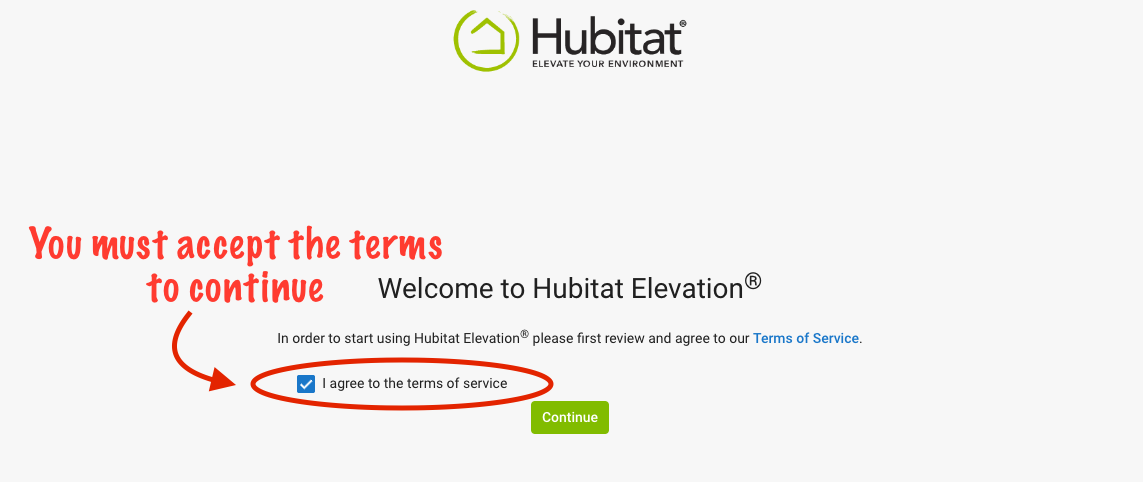
-
Dê ao seu hub um nome de sua escolha, talvez com base em sua localização (é assim que ele aparecerá em findmyhub.hubitat.com, no aplicativo móvel e em alguns locais da interface administrativa).
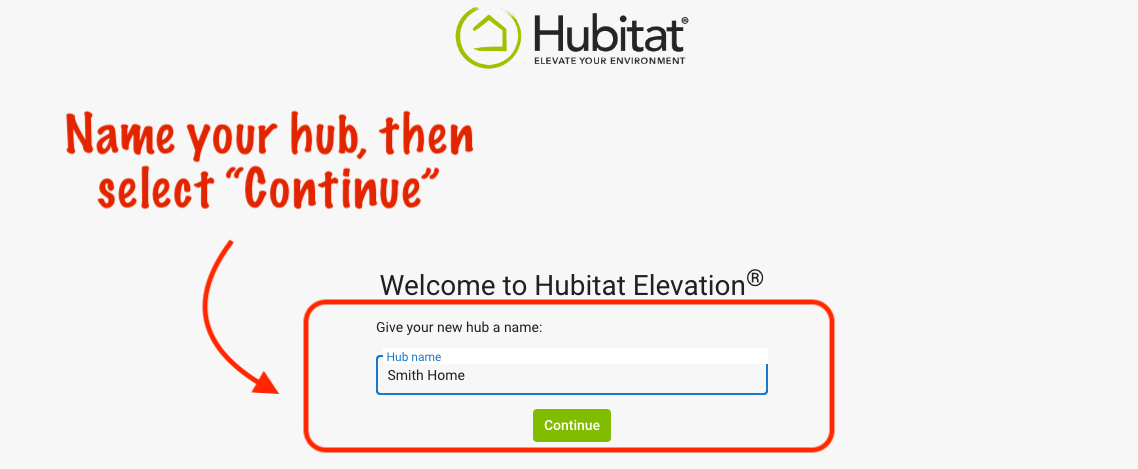
-
Insira seu código postal se você estiver nos EUA, Reino Unido ou Canadá; caso contrário, selecione o link Não estou nos EUA/Reino Unido/Canadá para definir sua localização e fuso horário manualmente. Inserir sua localização correta permitirá que o hub calcule os horários do nascer e do pôr do sol para sua localização, o que permitirá que certas automações programadas sejam executadas quando esperado. Em seguida, selecione Continuar.
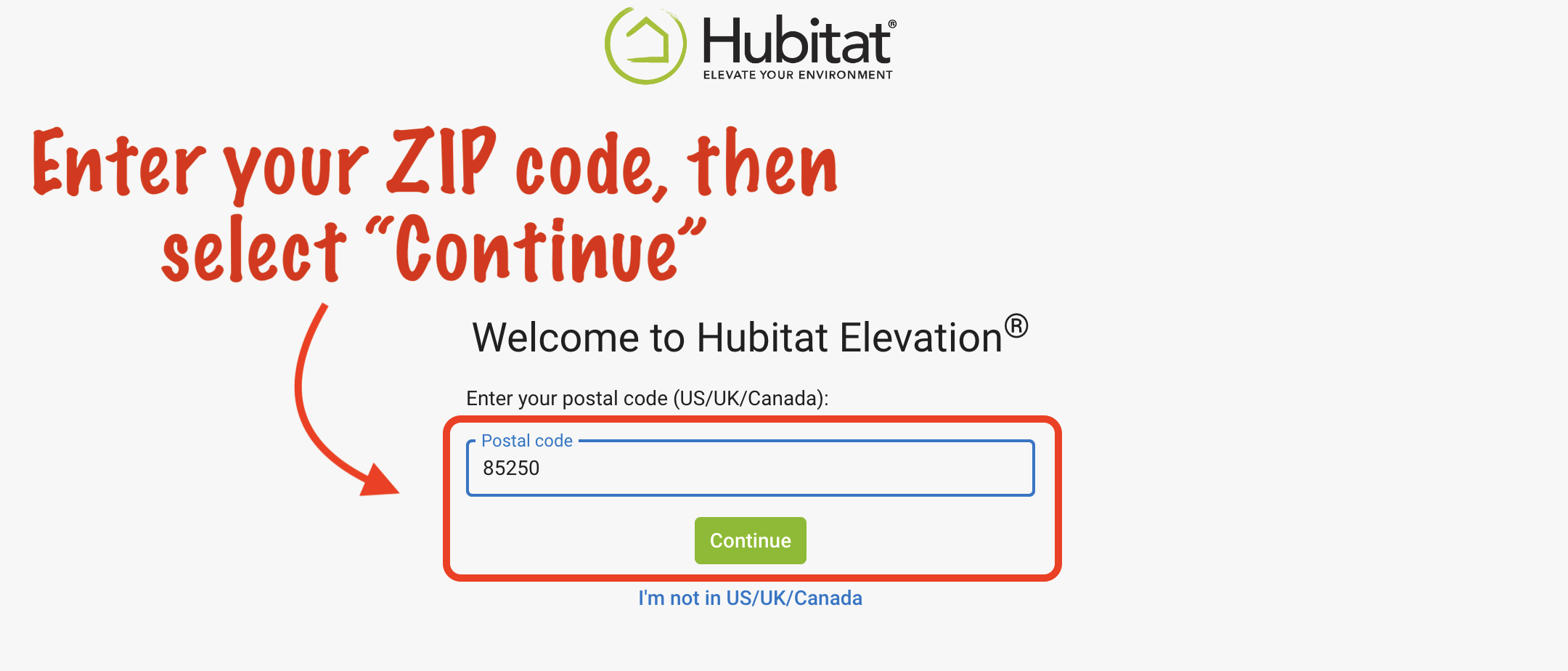
-
Crie uma conta Hubitat inserindo seu endereço de e-mail, selecionando Criar uma conta e seguindo as instruções. A criação de uma conta permitirá o uso do aplicativo móvel Hubitat e outros recursos da nuvem. (Observação: se você não receber o código de confirmação em seu e-mail, verifique suas pastas de lixo eletrônico/spam.) Alternativamente, se este não for seu primeiro hub Hubitat ou se você já tiver criado uma conta, selecione o link para fazer login em vez disso.
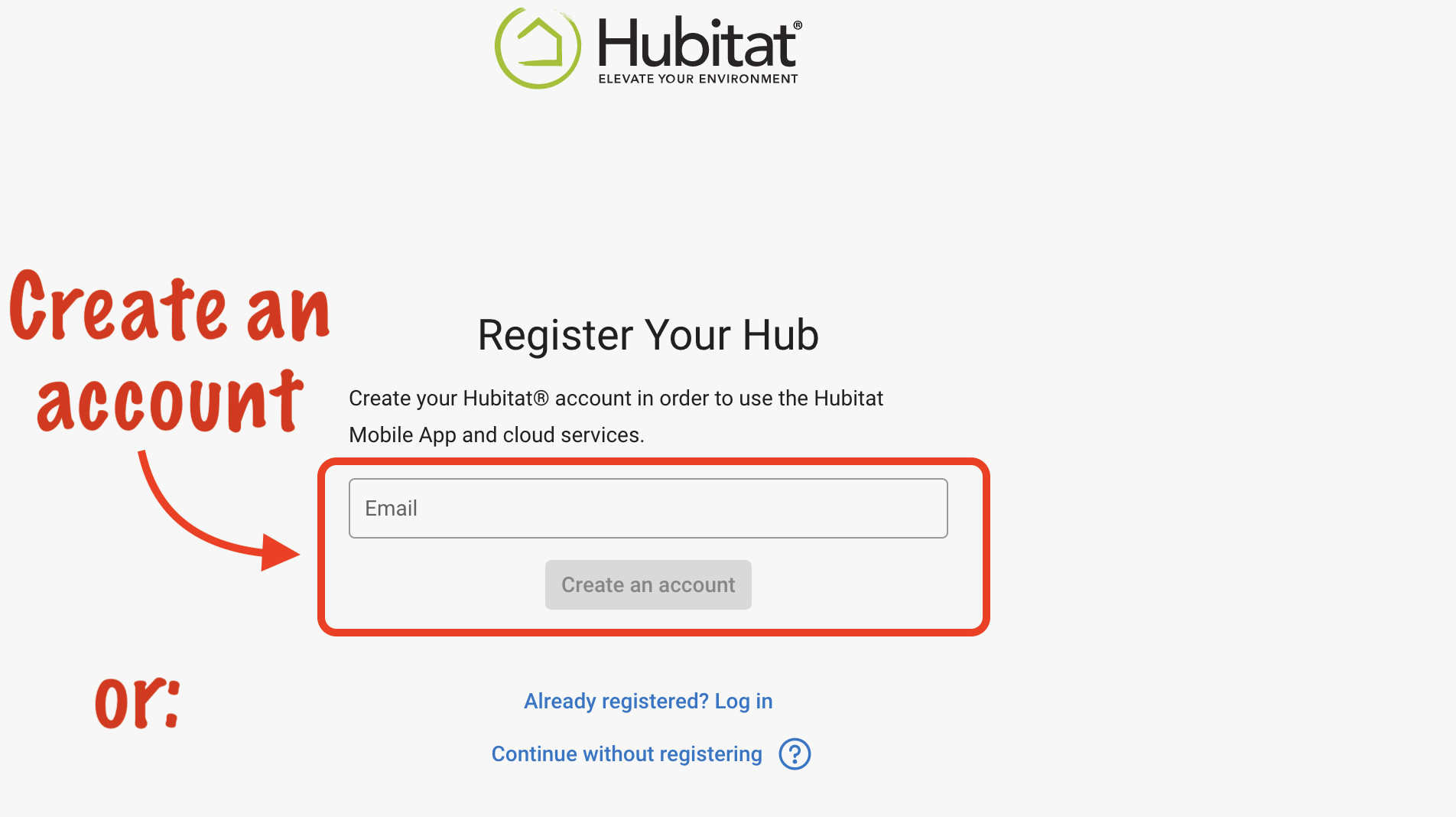
-
Você está quase terminando! Agora você deve ser redirecionado para a interface do hub com a opção de adicionar seu primeiro dispositivo. Selecione Localizar por tipo de dispositivo ou Localizar por marca e siga as instruções para adicionar seu primeiro dispositivo Z-Wave ou Zigbee. Como alternativa, selecione Pular esta etapa para ir diretamente para a interface do hub. Você pode adicionar dispositivos posteriormente em Dispositivos no menu do lado esquerdo.
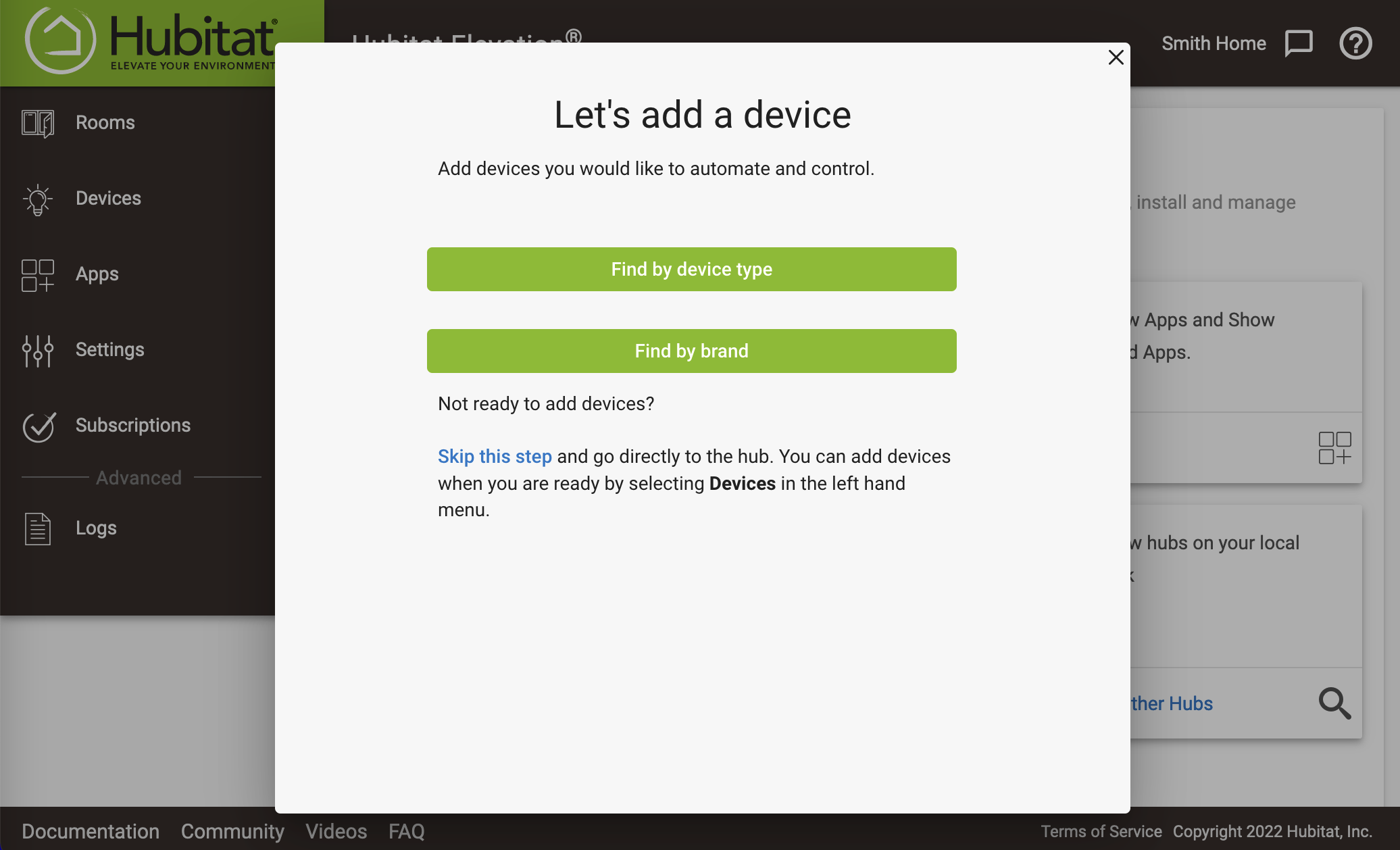
-
AAgora você será redirecionado para o Menu Principal do seu hub. Certifique-se de anotar o endereço IP na barra de endereços do seu navegador. Esta é uma maneira rápida de acessar a interface da web (também chamada de Menu Principal ou interface de administração) do seu hub. Para uma conexão ainda mais rápida e conveniente ao Hubitat Elevation, recomendamos marcar o endereço do hub em seu navegador.
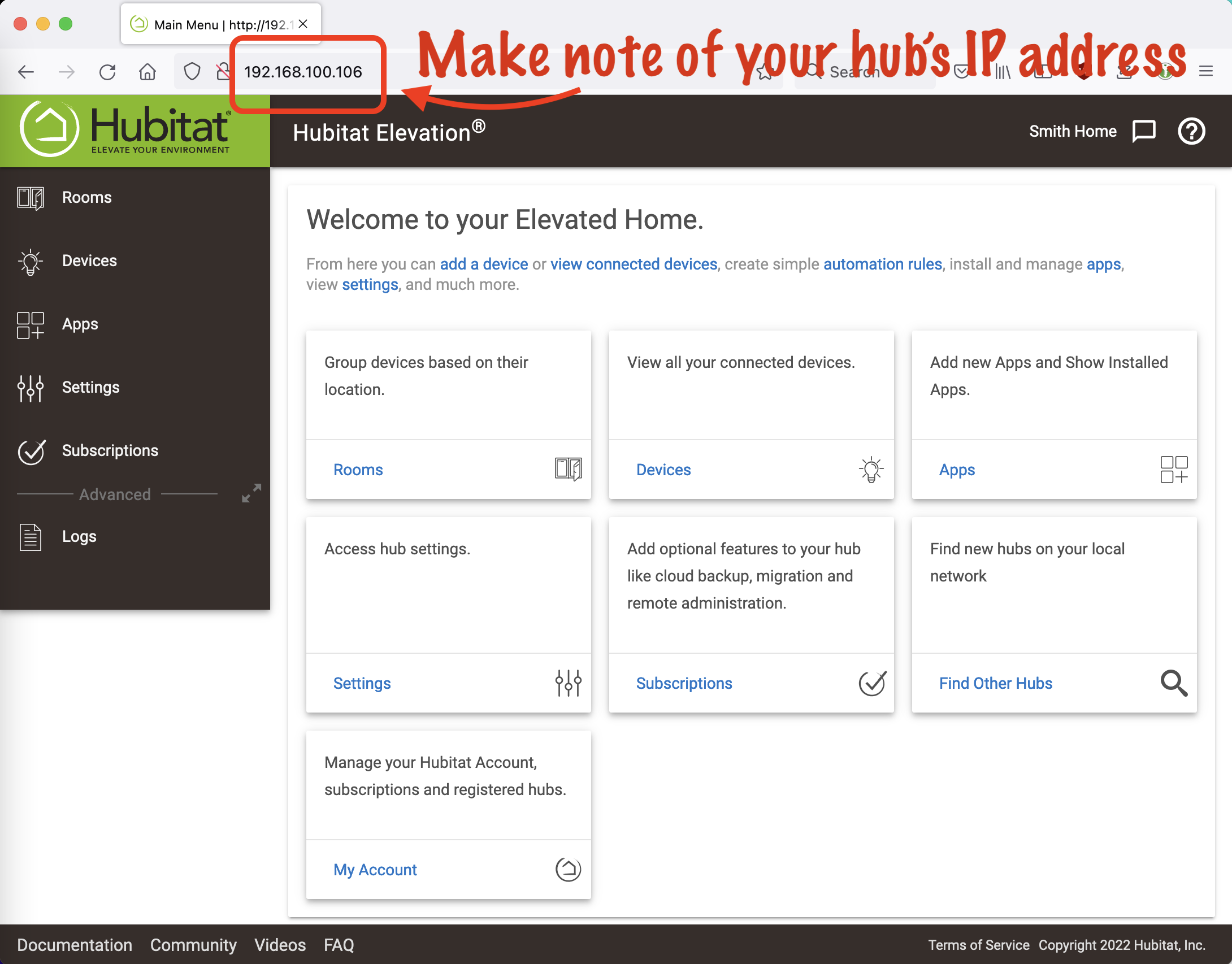
-
Selecione o cartão Registrar Hub.
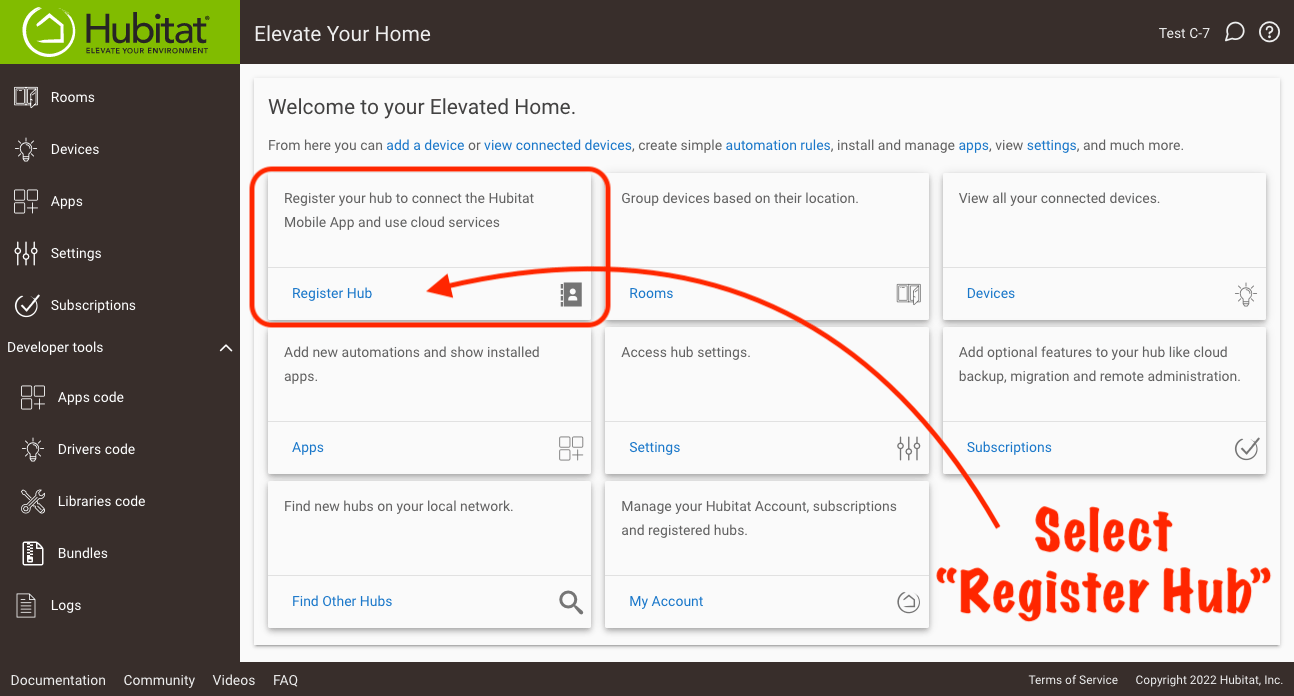
-
Pressione o botão Continuar para registrar seu hub. Seu hub não pode usar o aplicativo móvel e os serviços em nuvem da Hubitat, a menos que seja registrado primeiro.
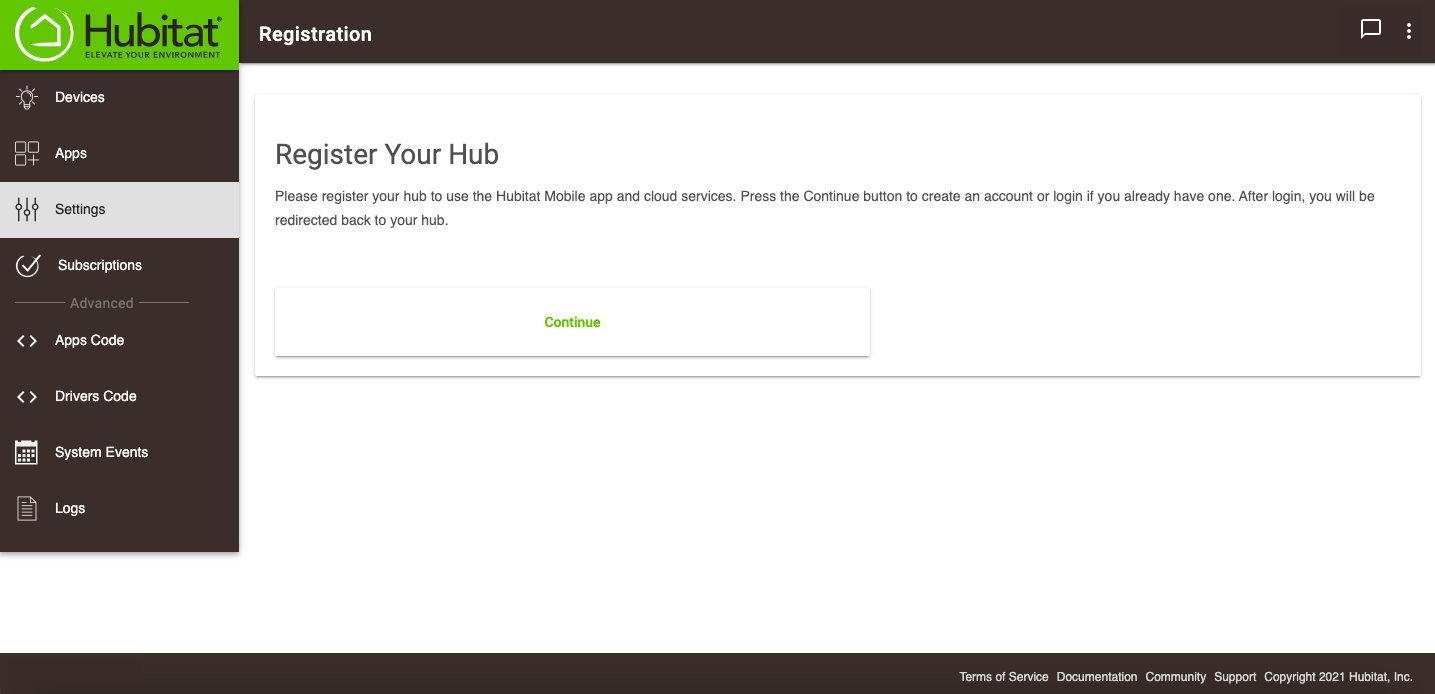
-
Se você ainda não possui uma conta My Hubitat, insira o endereço de e-mail que deseja usar para registrar seu hub, juntamente com uma senha forte, e pressione o botão Criar conta.
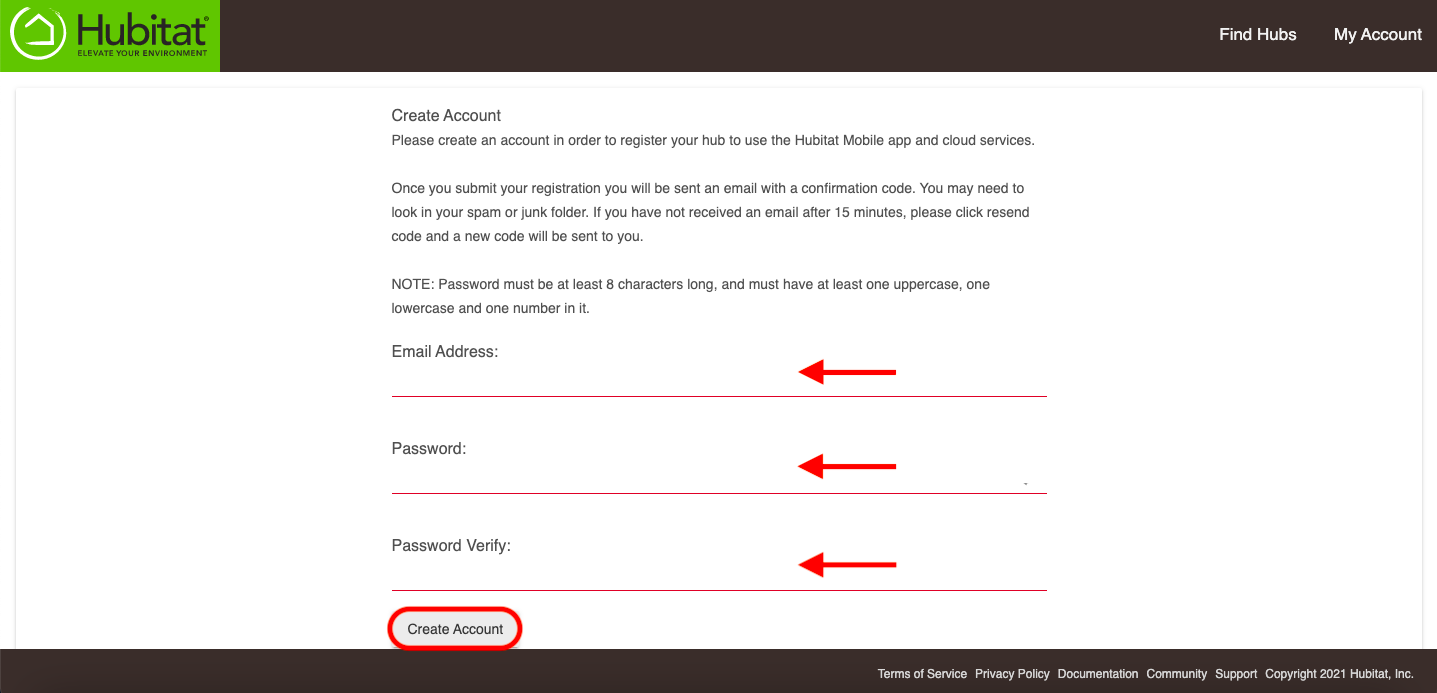
¶ Como se registrar mais tarde
Se você ignorou o registro durante a configuração inicial (conforme descrito acima), isso também poderá ser feito posteriormente:
-
Selecione o cartão Registrar Hub no Menu Principal do seu hub:
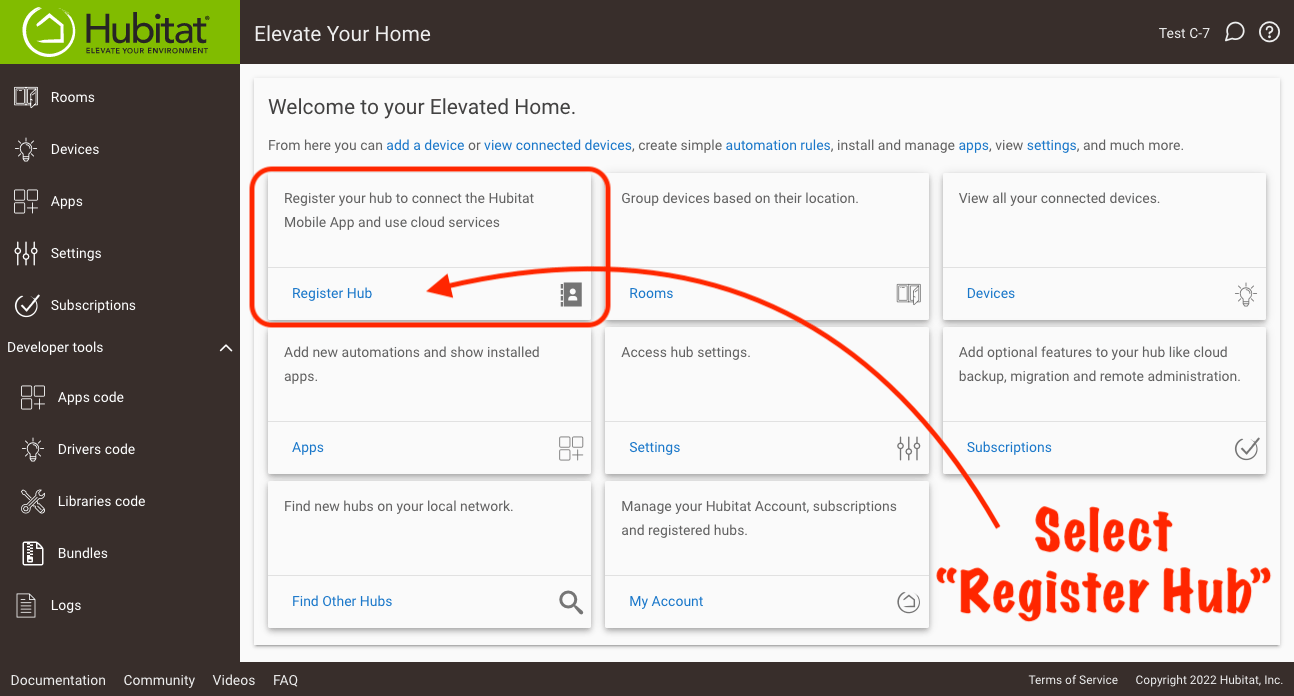
-
Pressione o botão "Continuar" na página Registrar Hub:
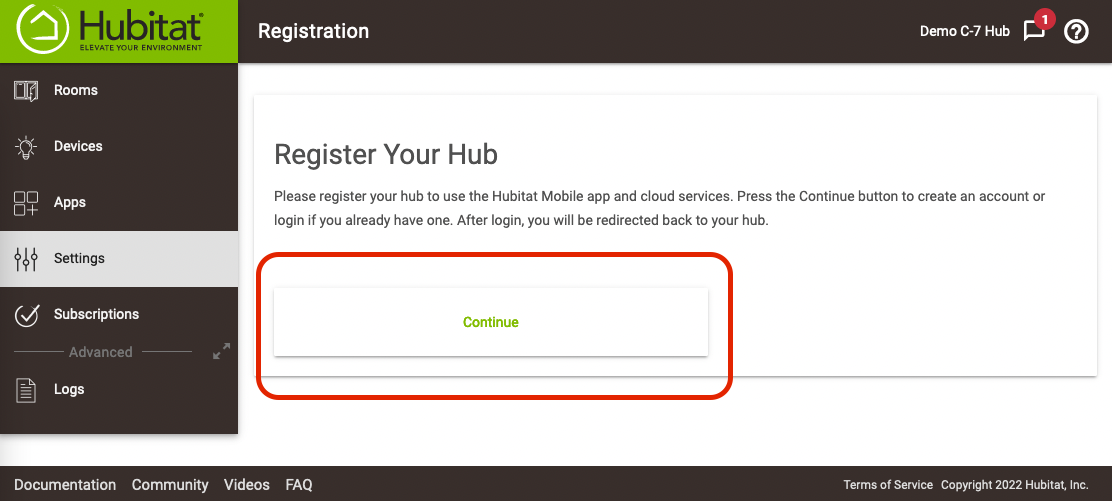
-
Crie uma conta inserindo os detalhes necessários quando solicitado (ou faça login se já tiver criado uma conta).
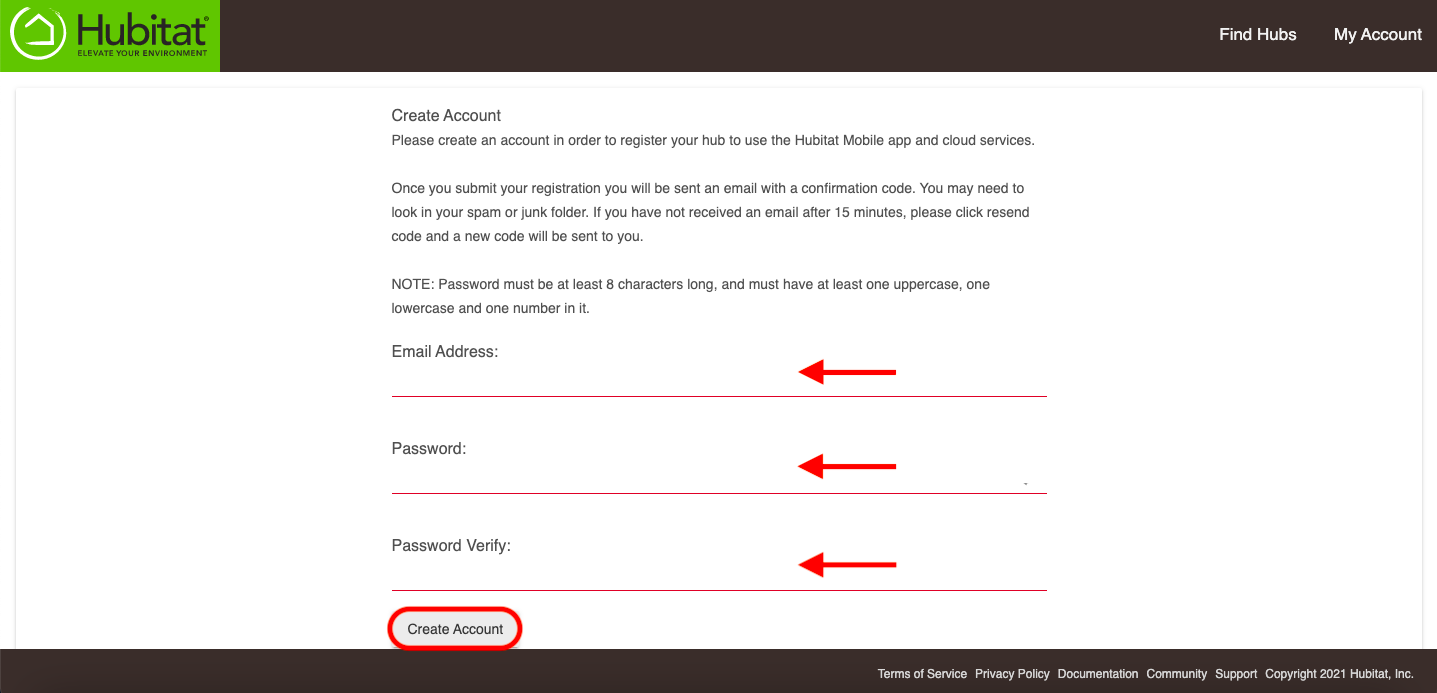
NOTA: Se você já criou uma conta e estiver conectado a ela após selecionar o link, seu hub será automaticamente registrado na conta conectada e você será redirecionado de volta para a página do menu principal do hub, sem nenhuma ação adicional necessária. (Você pode confirmar o registro conforme descrito abaixo.)
-
Verifique o endereço de e-mail da conta que você cadastrou para obter o código de confirmação após o envio do e-mail de cadastro, conforme mostrado abaixo:
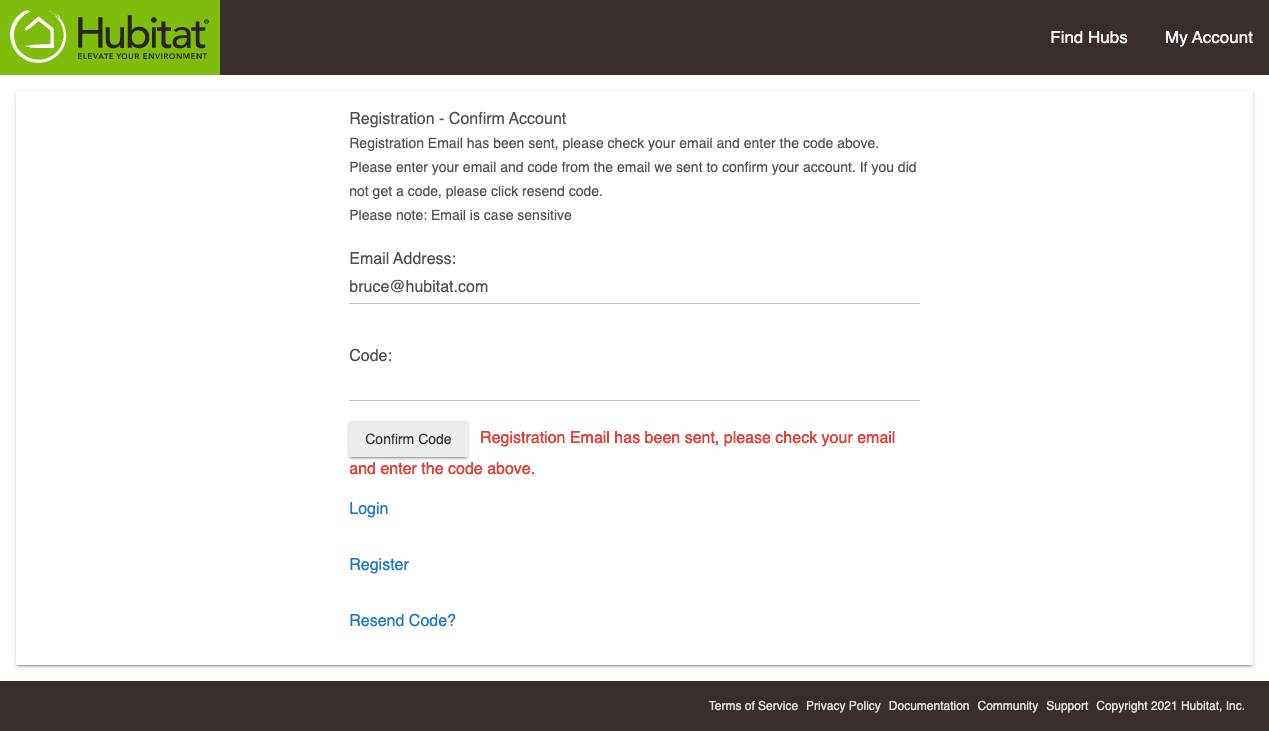
-
O remetente do e-mail é accountverification@hubitat.com.

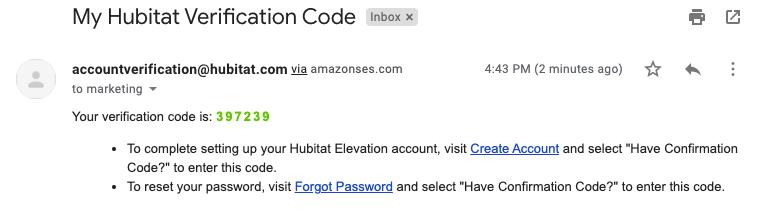
NOTA: Verifique suas pastas de e-mail SPAM ou JUNK se não conseguir encontrar o e-mail em sua caixa de entrada.
-
Insira o código de verificação do e-mail e pressione o botão Confirmar código.
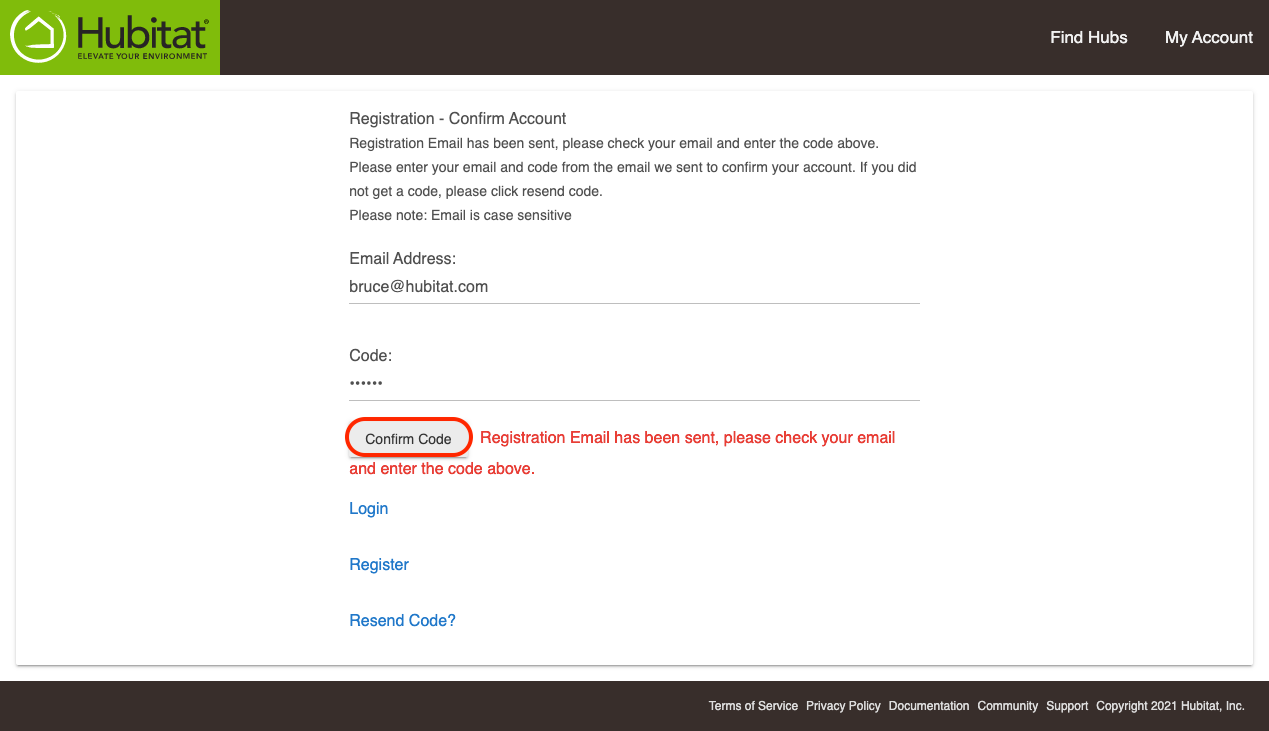
-
Você será novamente redirecionado para o Hubitat Elevation Menu Principal do seu hub.
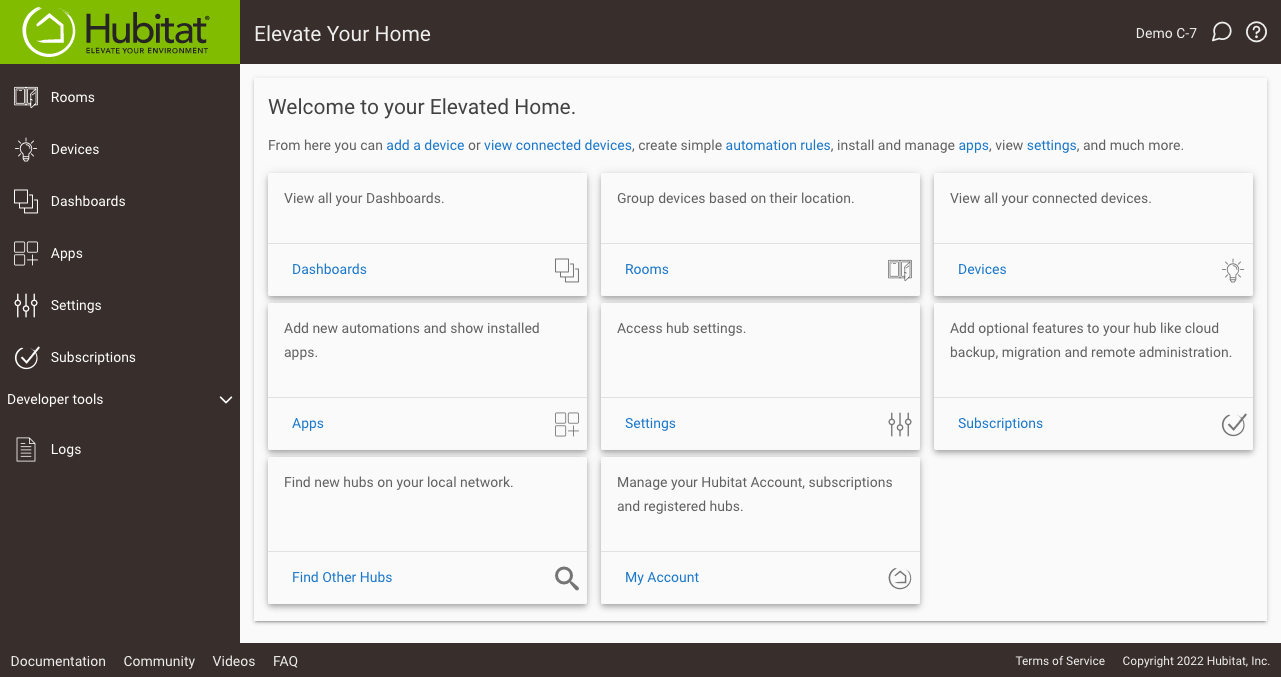
-
Navegue até Configurações > Registro do Hub e confirme se o hub mostra como registrado com as informações corretas da conta.
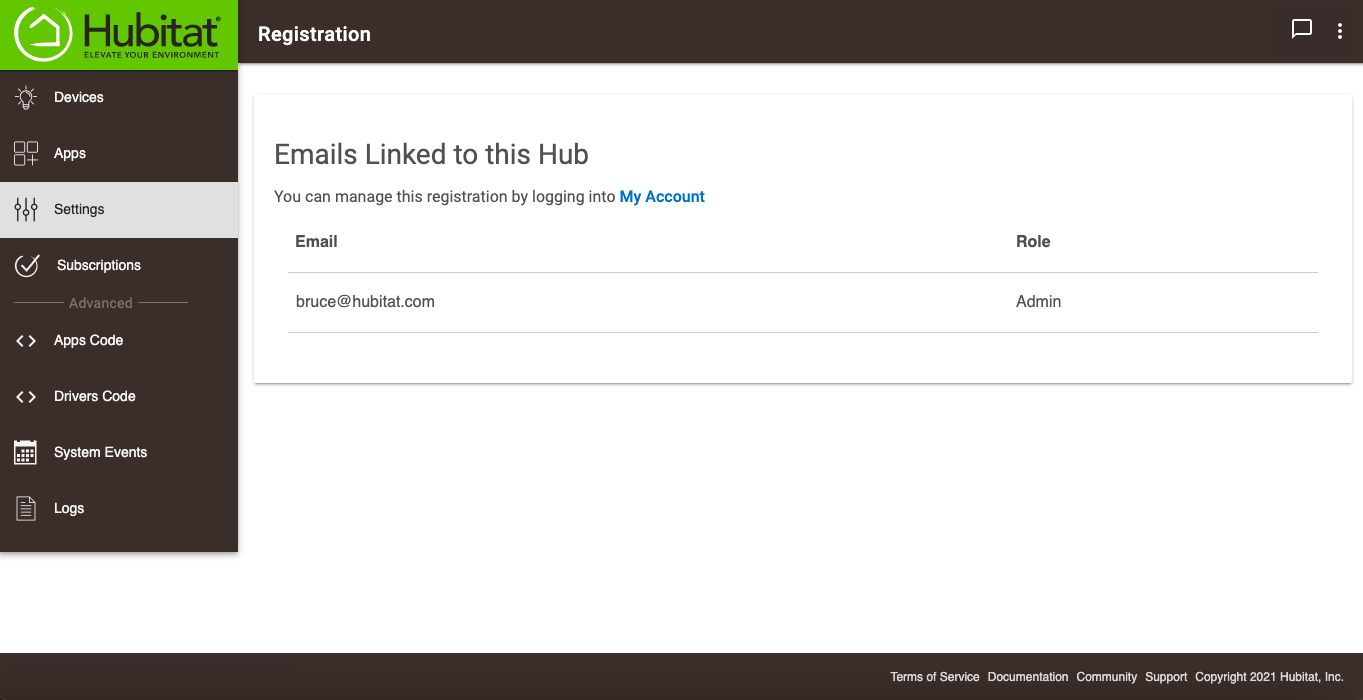
¶ Solução de problemas de registro
Se você tiver problemas com o processo de registro:
- Tente usar um dispositivo diferente para registrar (recomendamos usar um computador para a configuração inicial).
- Microsoft Internet Explorer e versões antigas do Microsoft Edge (anteriores à versão Chromium) não são suportadas.
- O Google Chrome é recomendado para a melhor experiência, com Safari ou Firefox (versões recentes) também funcionando.
- Se você tiver problemas com um navegador compatível, tente desativar extensões de navegador de terceiros. - Certifique-se de que seu dispositivo esteja conectado ao mesmo segmento de rede (ou seja, à mesma sub-rede IP).
- Seu computador ou dispositivo móvel deve estar na mesma rede local (LAN) que seu hub para se registrar. Se o seu hub não aparecer, verifique se o hub e o computador ou dispositivo móvel estão conectados ao mesmo roteador e rede.
- Se estiver usando um smartphone, certifique-se de que o telefone esteja conectado à sua rede Wi-Fi doméstica e não use apenas dados de celular.
- Certifique-se de que seus dispositivos não estejam isolados por uma conta de convidado WiFi.
- Reinicie seu modem/roteador ISP ou roteador independente.
- Se o seu hub ainda não aparecer, pressione o botão Descoberta Avançada para encontrar hubs via mDNS, endereço MAC ou varredura de LAN.
- Desligue com segurança em Configurações > Desligar ou na Ferramenta de diagnóstico Hubitat. Depois que a luz na frente do hub ficar vermelha, desligue e ligue o hub desconectando-o da alimentação CA no adaptador por 30 segundos antes de conectá-lo novamente.